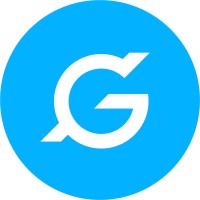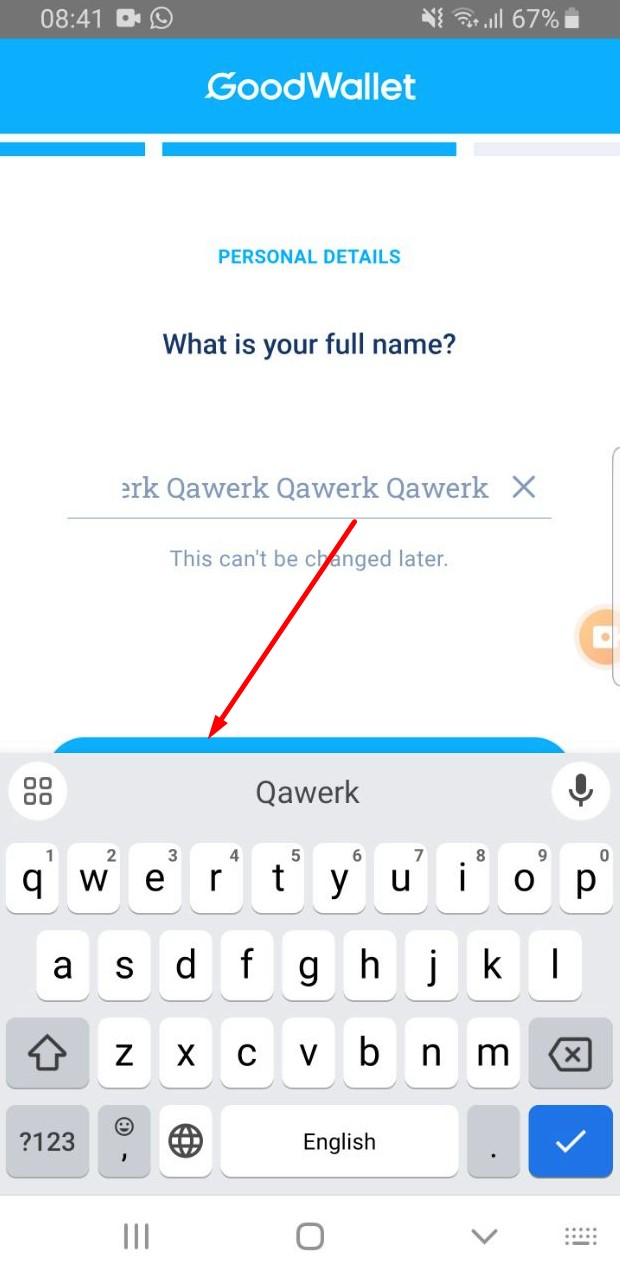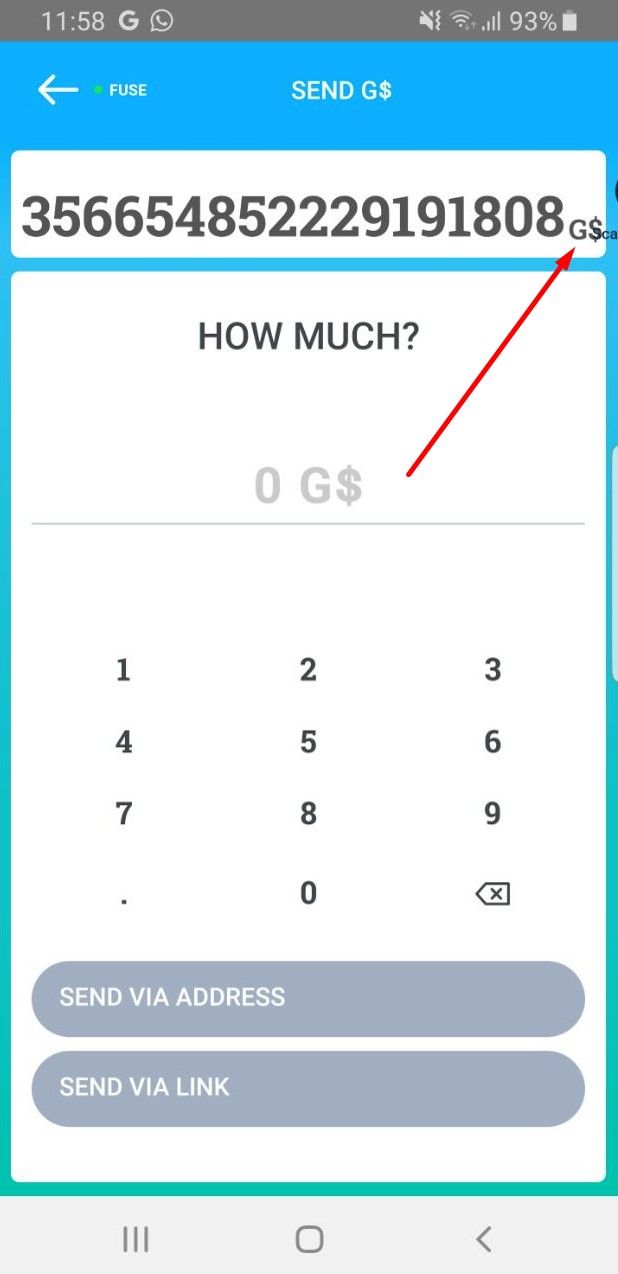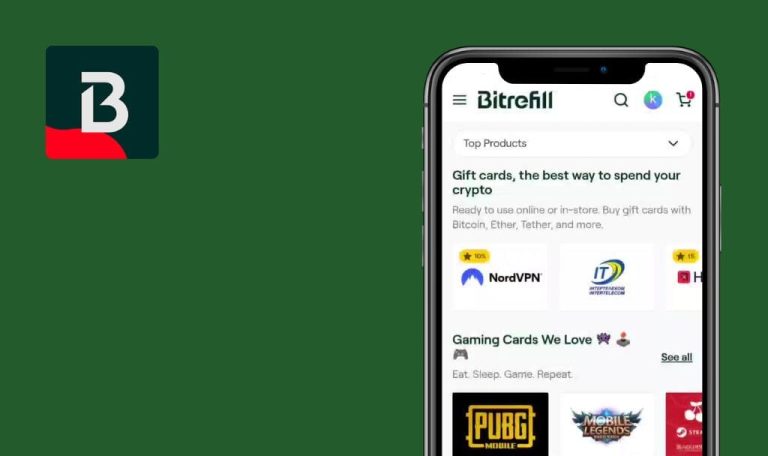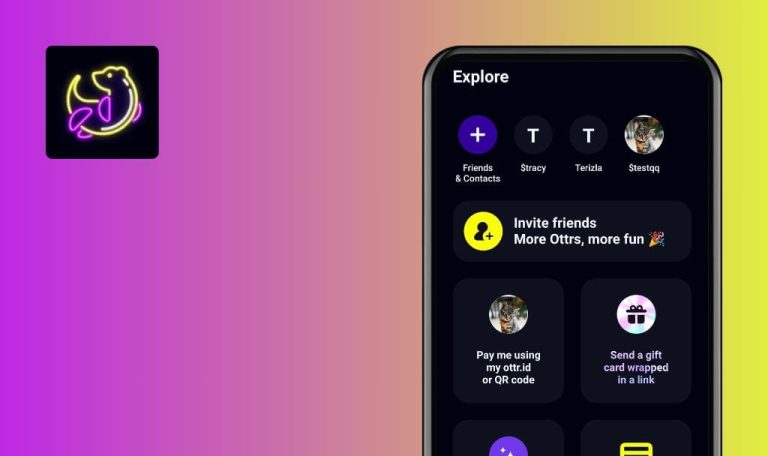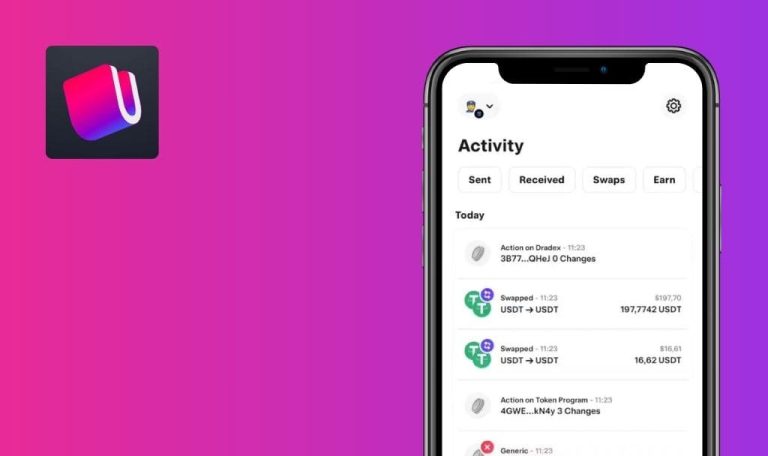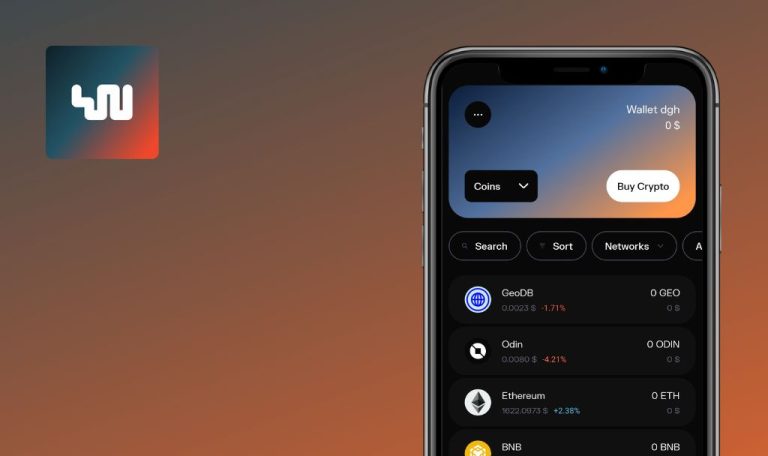
Errores encontrados en GoodDollar: Claim Crypto UBI para Android
GoodDollar: Claim Crypto UBI abre la puerta a la inclusión financiera para todos. Con más de 640.000 miembros en 181 países y 13 capítulos locales activos, GoodDollar es la comunidad de Renta Básica Universal (RBU) más grande del mundo.
Con GoodDollar, puedes registrarte sin esfuerzo, reclamar tu parte de la renta básica universal (RBU) en criptomoneda y controlar tus ganancias a lo largo del tiempo. Registrarse en GoodDollar es sencillo y accesible para cualquiera.
Nuestros ingenieros de control de calidad han probado la aplicación para comprobar si algún error de GoodDollar interfiere en su rendimiento.
Falla el primer intento de inicio de sesión
Mayor
- Registrar una cuenta de Google.
- Instalar la aplicación.
- Abre la aplicación por primera vez.
- Haz clic en el botón “Empezar”.
- Haz clic en el botón “CONTINUAR CON Google”.
- Elige una cuenta para iniciar sesión.
- Haz clic en el botón izquierdo.
- Haz clic en “Siempre”.
- Elige una cuenta para iniciar sesión.
- Haz clic en el botón “Comenzar”.
- Haz clic en el botón “CONTINUAR CON Google”.
- Elige una cuenta para iniciar sesión.
Samsung Galaxy S8 SM-G950F (Android 9 G950FXXUCUD1)
El acceso a la cuenta falla en el primer intento.
El inicio de sesión en la cuenta debe realizarse correctamente en el primer intento.
No se puede subir la foto de perfil
Mayor
Iniciar sesión en la cuenta.
- A la izquierda, haga clic en el icono de la cuenta.
- Haga clic en el campo foto.
- Haga clic en el cuadro de fotos.
- Haz clic en el botón “Elegir de la biblioteca”.
- Selecciona cualquier foto de la biblioteca.
- Haz clic en la marca de verificación.
Samsung Galaxy S8 SM-G950F (Android 9 G950FXXUCUD1)
No se puede subir una foto de perfil.
Debería ser posible subir una imagen de perfil.
El teclado anula el botón “Siguiente”
Menor
- Registrar una cuenta de Google.
- Instalar la aplicación.
- Abre la aplicación por primera vez.
- Haz clic en el botón “Empezar”.
- Haz clic en el botón “CONTINUAR CON Google”.
- Elige una cuenta para iniciar sesión.
- Haz clic en el botón izquierdo.
- Haz clic en el botón “Siempre”.
- Elige una cuenta para iniciar sesión.
- Haz clic en el botón “Empezar”.
- Haz clic en el botón “CONTINUAR CON Google”.
- Elige una cuenta para iniciar sesión.
- Espera a que se cargue la pantalla “Cuál es tu nombre completo”.
Samsung Galaxy S8 SM-G950F (Android 9 G950FXXUCUD1)
El teclado anula el botón “Siguiente”.
El teclado no debería anular el botón “Siguiente”.
La pantalla de bienvenida se carga dos veces
Menor
- Instalar la aplicación.
- Abrir la aplicación a través de Google Play Store.
Samsung Galaxy S8 SM-G950F (Android 9 G950FXXUCUD1)
La pantalla de bienvenida se carga dos veces.
La pantalla de bienvenida debería cargarse una vez.
Tras el registro de una nueva cuenta, el teclado permanece abierto
Menor
- Registrar una cuenta de Google.
- Instalar la aplicación.
-
- Abre la aplicación por primera vez.
- Haz clic en el botón “Empezar”.
- Haz clic en el botón “CONTINUAR CON Google”.
- Elige una cuenta para iniciar sesión.
- Haz clic en el botón izquierdo.
- Haz clic en el botón “Siempre”.
- Elige una cuenta para iniciar sesión.
- Haz clic en el botón “Empezar”.
- Haz clic en el botón “CONTINUAR CON Google”.
- Elige una cuenta para iniciar sesión.
- Espera a que se cargue la pantalla “Cuál es tu nombre completo”.
Haz clic en el botón “Siguiente”.
Samsung Galaxy S8 SM-G950F (Android 9 G950FXXUCUD1)
Tras completar el registro de una nueva cuenta, el teclado no se cierra automáticamente.
El teclado debería cerrarse automáticamente cuando el usuario termina de escribir y pasa a la siguiente pantalla.
Al introducir "Usar código de invitación", se activa el botón “Obtener recompensa”
Menor
Iniciar sesión en la cuenta.
- Haga clic en el botón “Recompensas”.
- Haga clic en el campo “Usar código de invitación”.
- Introduzca más de 10 caracteres.
- Continúe escribiendo.
Samsung Galaxy S8 SM-G950F (Android 9 G950FXXUCUD1)
Al introducir “Usar código de invitación”, se activa el botón “Obtener recompensa”.
Al introducir “Usar código de invitación”, el botón “Obtener recompensa” no debería aparecer activo si el código no es válido.
Al elegir la aplicación, aparece dos veces
Trivial
- Registrar una cuenta de Google.
- Instalar la aplicación.
- Abre la aplicación por primera vez.
- Haz clic en el botón “Empezar”.
- Haz clic en el botón “CONTINUAR CON Google”.
- Elige una cuenta para iniciar sesión.
Samsung Galaxy S8 SM-G950F (Android 9 G950FXXUCUD1)
Al seleccionar una aplicación para abrirla, se muestra la misma aplicación dos veces.
Al seleccionar una aplicación para abrir, cada aplicación debería mostrarse una sola vez.
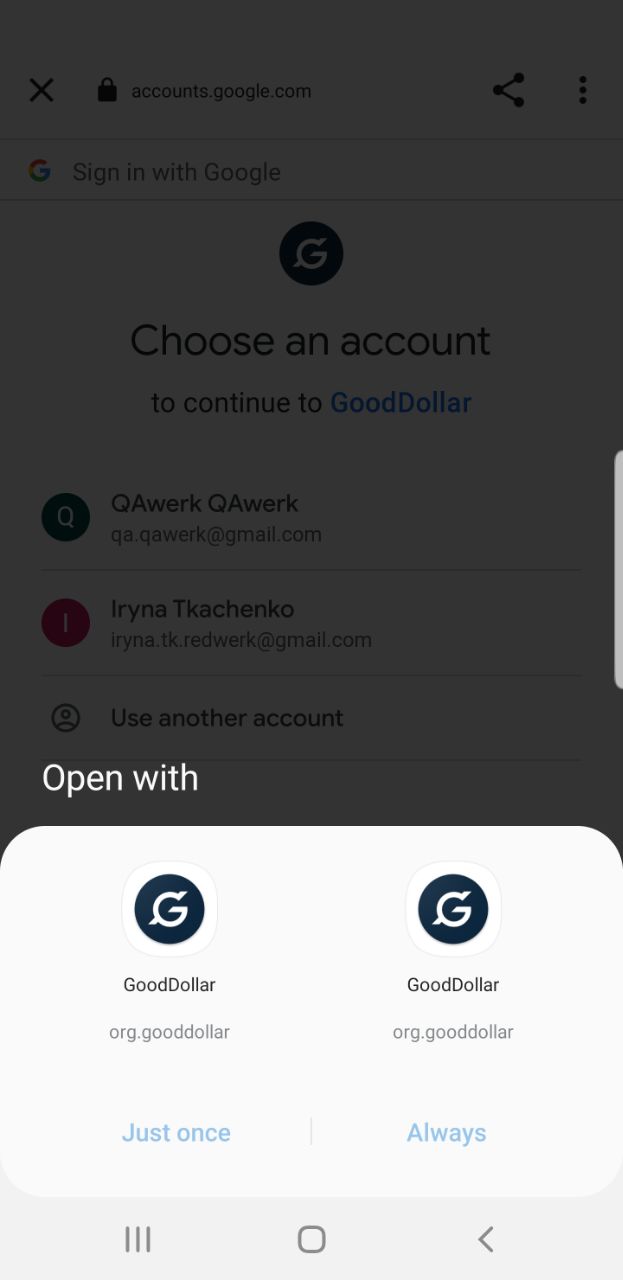
Se muestra "Enter" encima del marcador de posición
Trivial
Iniciar sesión con la cuenta.
- Haga clic en el botón “Enviar”.
- Introduzca 0 en el campo “Cuánto”.
- Haga clic en el botón “Enviar por dirección”.
- Haga clic en el campo “Introducir dirección de cartera”.
Samsung Galaxy S8 SM-G950F (Android 9 G950FXXUCUD1)
Aparece “Introducir” encima del marcador de posición.
Tras hacer clic en el campo “Introducir dirección de cartera”, el marcador de posición debería desaparecer.
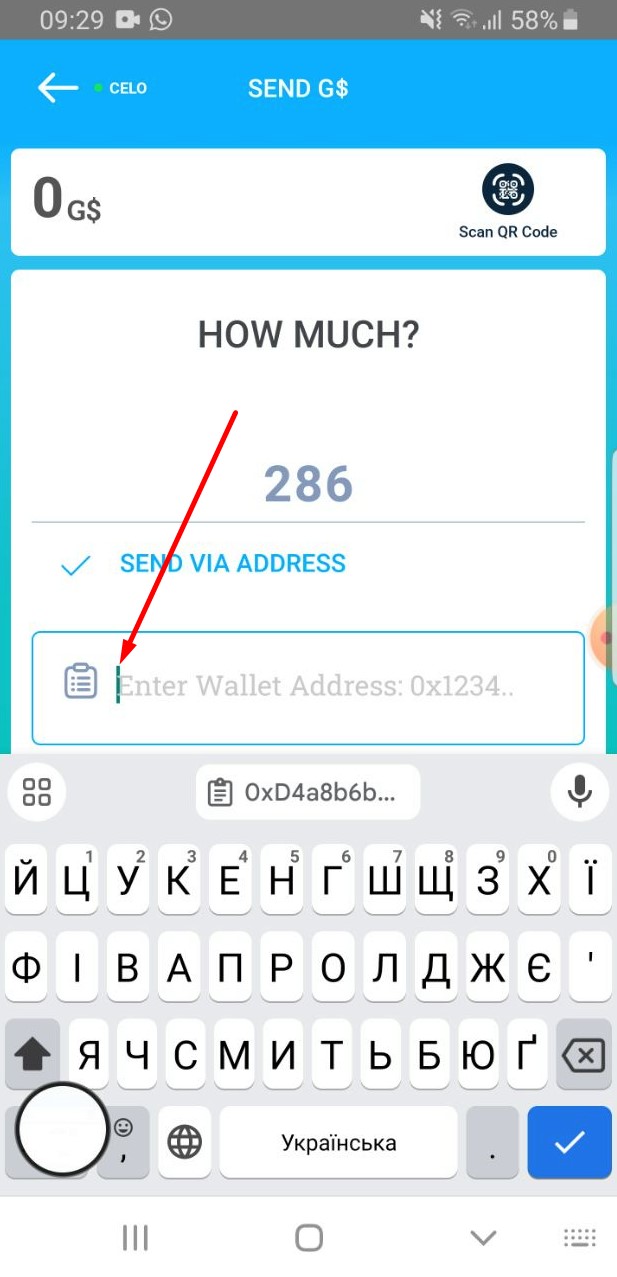
Los números de los puntos no están centrados dentro de los círculos
Trivial
Acceder a la cuenta.
- Haga clic en el botón “Recompensas”.
- Amplíe la información en “¿Cómo invito a gente?”.
Samsung Galaxy S8 SM-G950F (Android 9 G950FXXUCUD1)
Los números de los puntos no están centrados dentro de los círculos en los que están posicionados.
Para ver mejor que el número no está centrado, utilice el cazador de errores de Android desarrollado por Qawerk.
Los números de puntos deben estar centrados dentro del círculo.
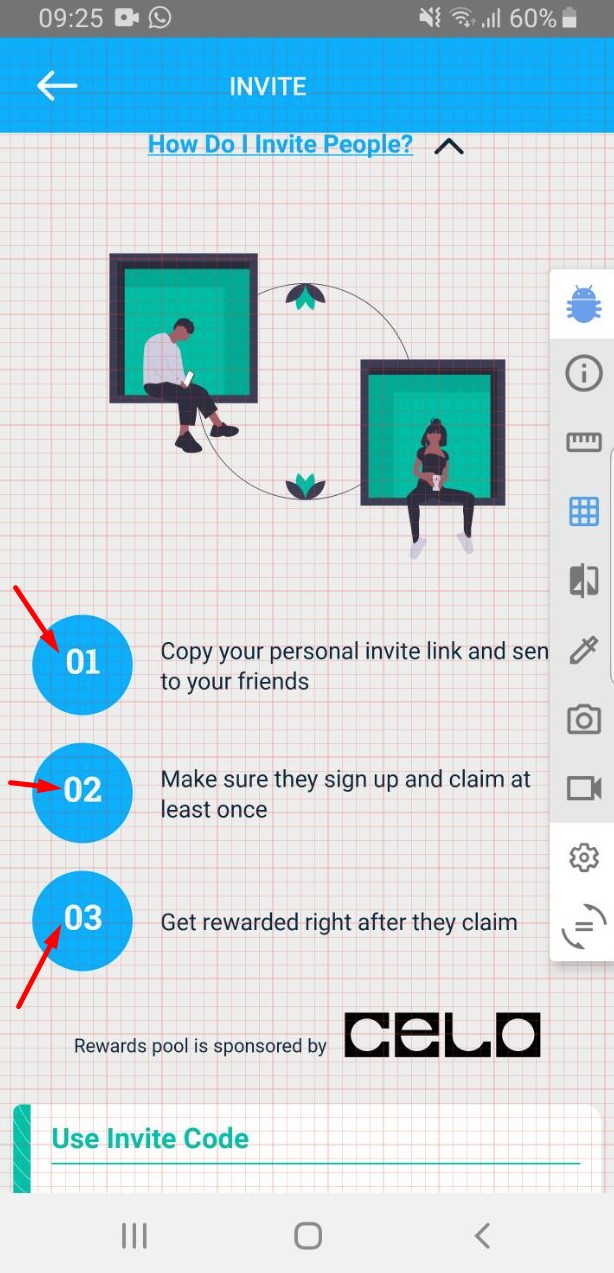
El importe no se ajusta totalmente al campo
Trivial
- Inicia sesión en tu cuenta.
- Utiliza datos biométricos para confirmar tu identidad.
- Haz clic en el botón “Enviar”.
- Haz clic en “CELO” en la esquina superior izquierda.
Samsung Galaxy S8 SM-G950F (Android 9 G950FXXUCUD1)
El importe no entra completamente en el campo.
El importe debe caber completamente en el campo.
Falta espacio antes de “Condiciones de uso”
Trivial
Instalar la app.
- Abra la aplicación por primera vez.
- Pulsa el botón “Empezar”.
Samsung Galaxy S8 SM-G950F (Android 9 G950FXXUCUD1)
Falta un espacio antes de “Condiciones de uso”.
Debe haber un espacio antes de “Condiciones de uso”.
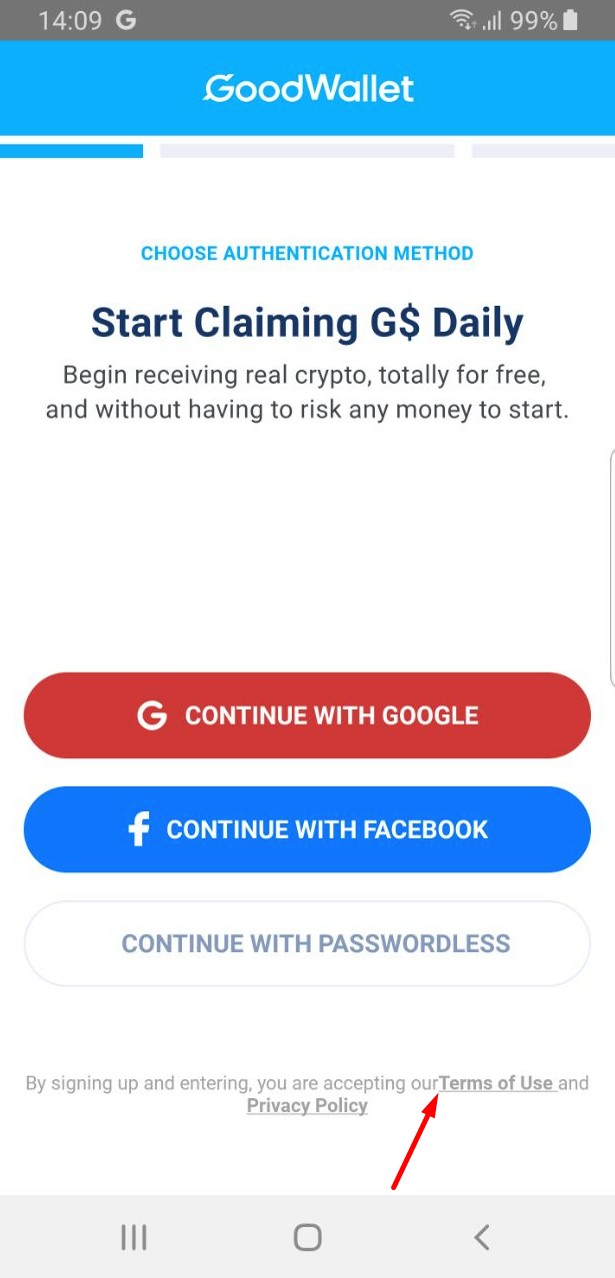
Recomiendo realizar pruebas exhaustivas en varios dispositivos, plataformas y condiciones de red, utilizando herramientas como Appium, Selenium y JMeter, al tiempo que se garantiza el cumplimiento de los requisitos funcionales y no funcionales, como la usabilidad, la fiabilidad, la compatibilidad y la seguridad. Seguir las mejores prácticas de QA y QC, como la automatización de pruebas, la gestión de casos y la notificación de errores, tal y como ejemplifica QAwerk, puede mejorar la calidad de la aplicación.